东芝600打印机驱动的安装方法
时间:2023-01-07 09:33:14作者:极光下载站人气:65
东芝600打印机驱动是一款驱动程序,当你需要在电脑中安装打印机程序进行打印资料的时候,那么就可以通过安装东芝600打印机驱动进行打印资料,这款东芝600打印机驱动程序的性能是很好的,很多的小伙伴会选择这个打印机驱动进行安装在电脑上,这款打印机驱动程序的安装速度也是很快速的,只需要进入到窗口中选择好自己需要的端口就可以了,你可以选择自己电脑中的网络打印机的端口,或者使用该窗口推荐的端口进行安装就好了,下方是关于如何使用东芝600打印机驱动进行安装的方法教程,有需要的小伙伴可以看看。
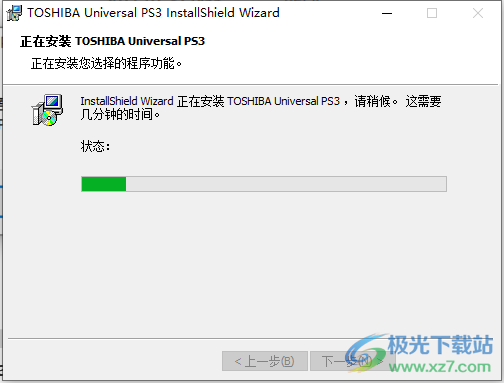
方法步骤
1.当你下载好该驱动的时候,在安装包中会出现四个文件夹,你可以任意的点击其中一个文件夹找到驱动程序进行安装。
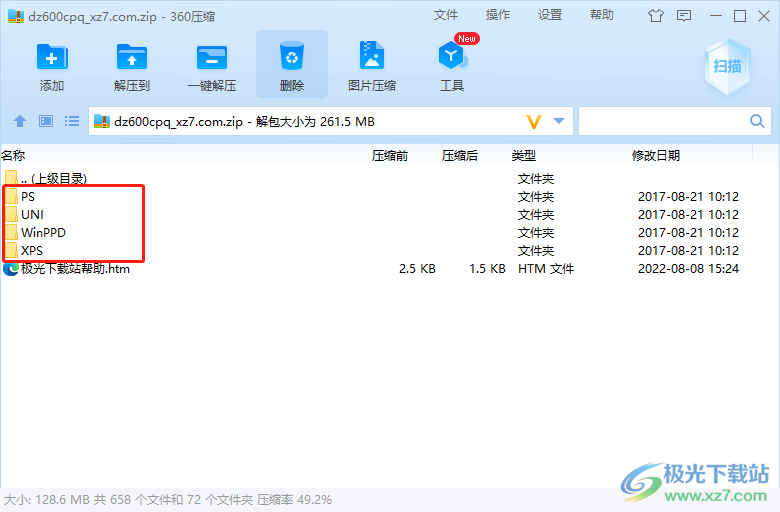
2.点击其中一个文件夹之后,用鼠标滚动页面找到【essetup.exe】,双击该程序进行安装即可。
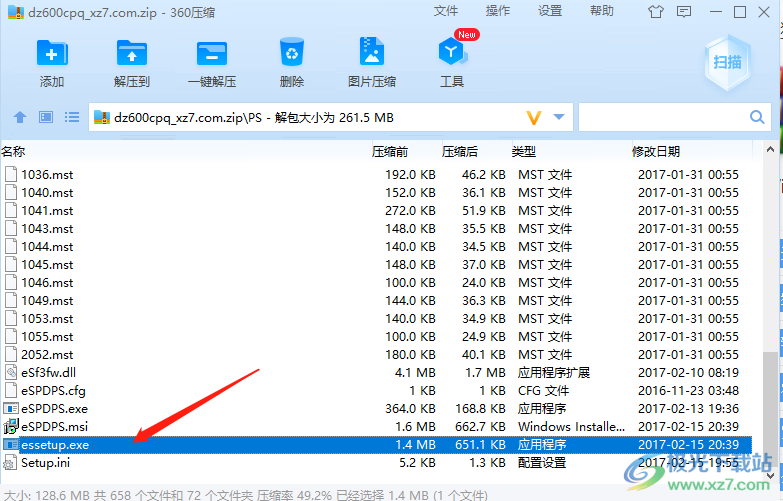
3.进入到操作页面中,在页面的上方会有一个提示说明,可以选择网络设备上现有的打印机端口,或者点击【浏览】按钮选择可用的网络打印机。
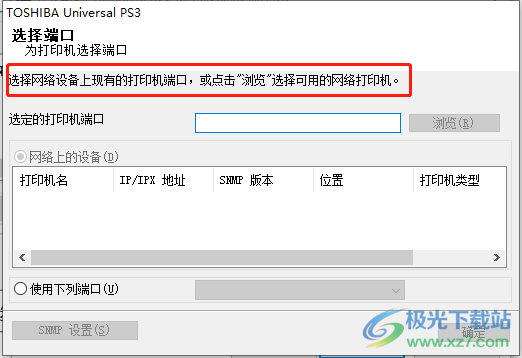
4.这里我们勾选【使用下列端口】,之后点击后面的下拉按钮就会出现一些端口选项,选择自己需要的一个端口即可。
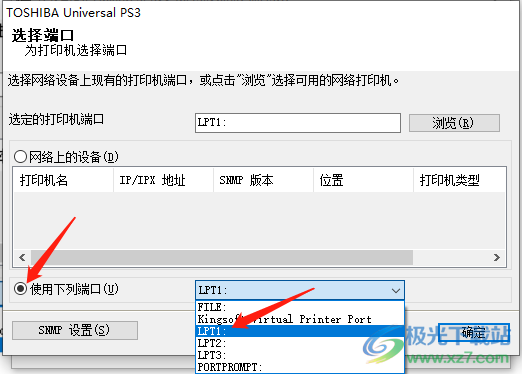
5.之后就可以点击【确定】按钮进行安装我们需要的东芝600打印机驱动程序了。
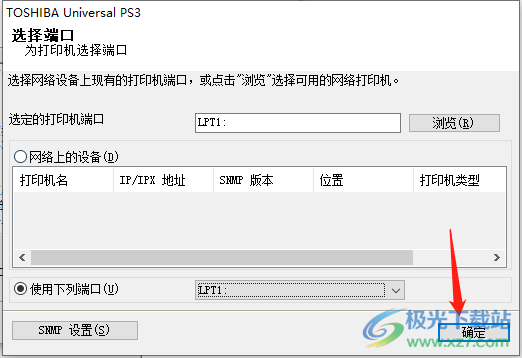
6.当你点击确定之后就会弹出一个安装程序的页面窗口,点击【安装】按钮进行安装就好了。
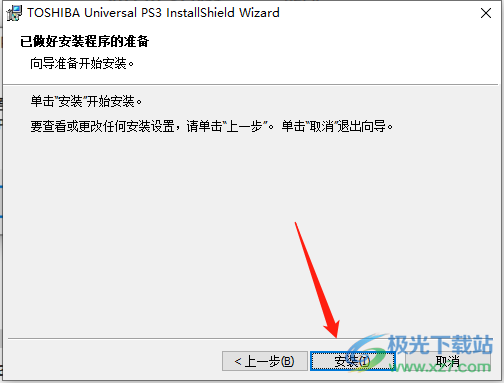
7.接着会再次弹出一个确认安装打印机驱动程序的窗口,这里点击【是】即可。
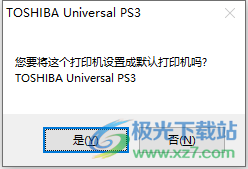
以上就是关于如何进行东芝600打印机驱动程序的安装方法,在公司办公的时候很多时候需要打印一些资料,而需要使用打印机就需要在计算机中安装一个打印机驱动程序,如果你不知道安装什么打印机驱动程序,或者不知道怎么安装打印机驱动,那么可以选择小编推荐的东芝600打印机驱动进行安装就好了,安装的速度非常的快速,感兴趣的话可以操作试一下。

大小:128 MB版本:v2021 官方版环境:WinXP, Win7, Win8, Win10, WinAll
- 进入下载
相关推荐
相关下载
热门阅览
- 1百度网盘分享密码暴力破解方法,怎么破解百度网盘加密链接
- 2keyshot6破解安装步骤-keyshot6破解安装教程
- 3apktool手机版使用教程-apktool使用方法
- 4mac版steam怎么设置中文 steam mac版设置中文教程
- 5抖音推荐怎么设置页面?抖音推荐界面重新设置教程
- 6电脑怎么开启VT 如何开启VT的详细教程!
- 7掌上英雄联盟怎么注销账号?掌上英雄联盟怎么退出登录
- 8rar文件怎么打开?如何打开rar格式文件
- 9掌上wegame怎么查别人战绩?掌上wegame怎么看别人英雄联盟战绩
- 10qq邮箱格式怎么写?qq邮箱格式是什么样的以及注册英文邮箱的方法
- 11怎么安装会声会影x7?会声会影x7安装教程
- 12Word文档中轻松实现两行对齐?word文档两行文字怎么对齐?
网友评论